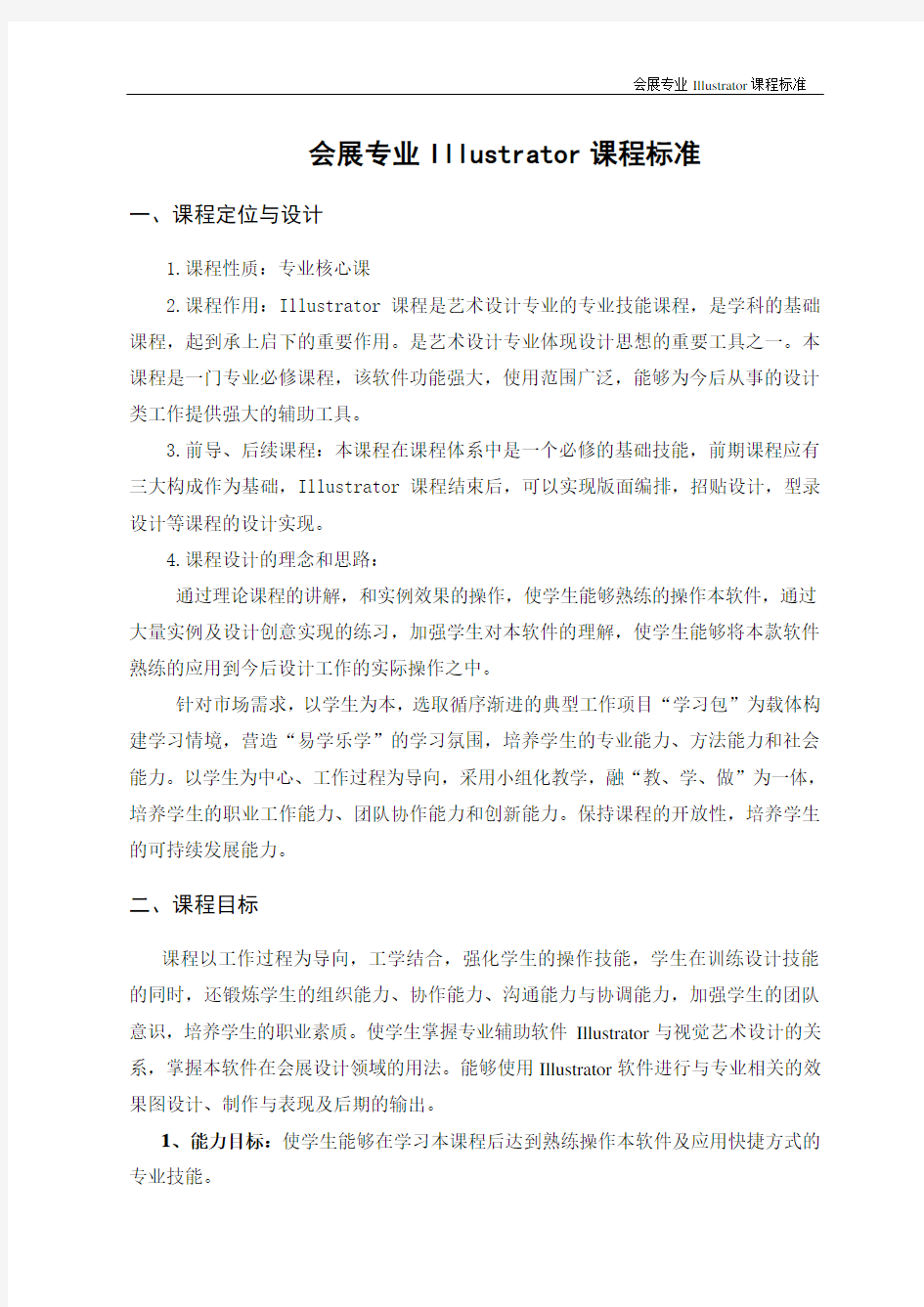
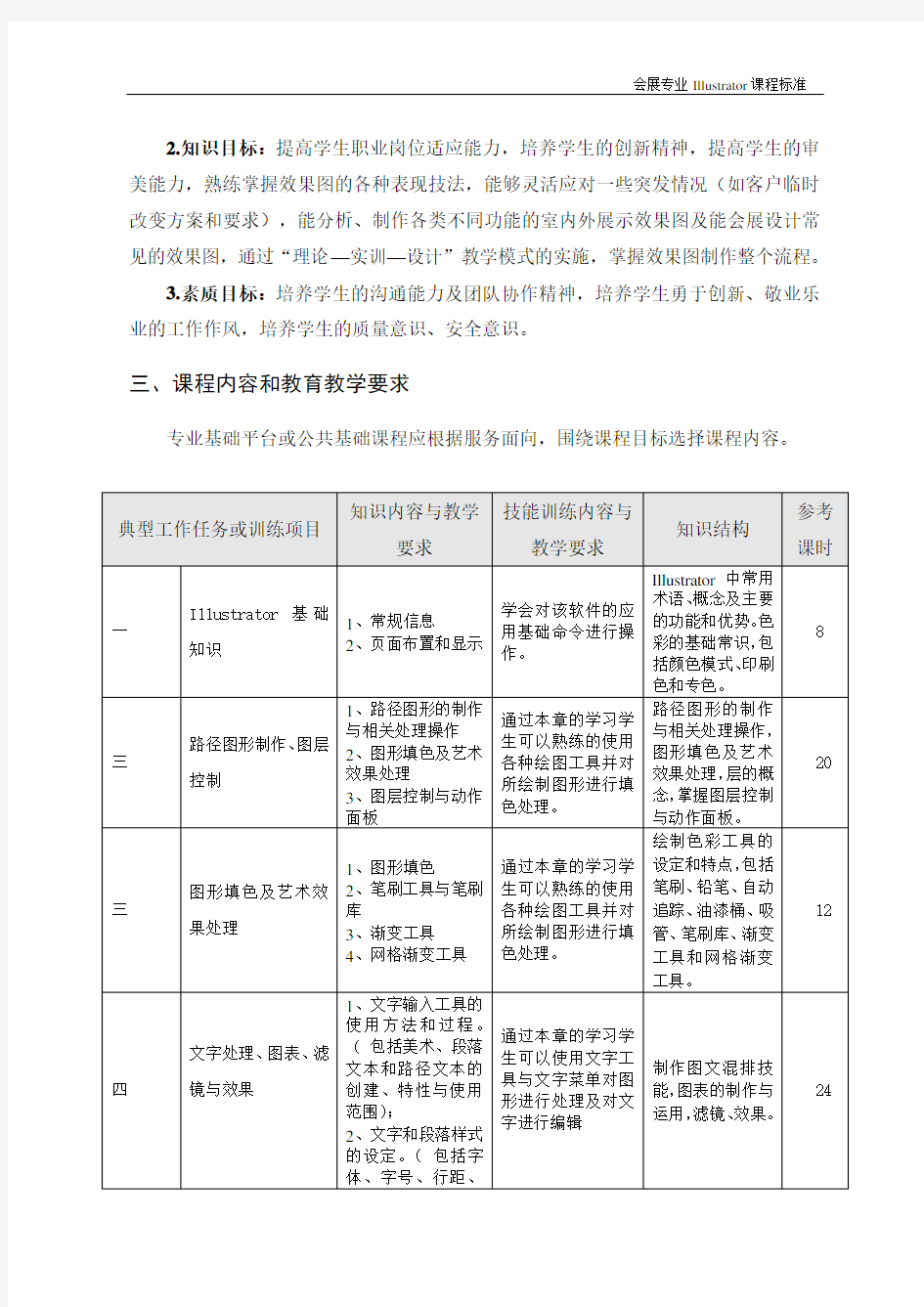
会展专业Illustrator课程标准
一、课程定位与设计
1.课程性质:专业核心课
2.课程作用:Illustrator课程是艺术设计专业的专业技能课程,是学科的基础课程,起到承上启下的重要作用。是艺术设计专业体现设计思想的重要工具之一。本课程是一门专业必修课程,该软件功能强大,使用范围广泛,能够为今后从事的设计类工作提供强大的辅助工具。
3.前导、后续课程:本课程在课程体系中是一个必修的基础技能,前期课程应有三大构成作为基础,Illustrator课程结束后,可以实现版面编排,招贴设计,型录设计等课程的设计实现。
4.课程设计的理念和思路:
通过理论课程的讲解,和实例效果的操作,使学生能够熟练的操作本软件,通过大量实例及设计创意实现的练习,加强学生对本软件的理解,使学生能够将本款软件熟练的应用到今后设计工作的实际操作之中。
针对市场需求,以学生为本,选取循序渐进的典型工作项目“学习包”为载体构建学习情境,营造“易学乐学”的学习氛围,培养学生的专业能力、方法能力和社会能力。以学生为中心、工作过程为导向,采用小组化教学,融“教、学、做”为一体,培养学生的职业工作能力、团队协作能力和创新能力。保持课程的开放性,培养学生的可持续发展能力。
二、课程目标
课程以工作过程为导向,工学结合,强化学生的操作技能,学生在训练设计技能的同时,还锻炼学生的组织能力、协作能力、沟通能力与协调能力,加强学生的团队意识,培养学生的职业素质。使学生掌握专业辅助软件Illustrator与视觉艺术设计的关系,掌握本软件在会展设计领域的用法。能够使用Illustrator软件进行与专业相关的效果图设计、制作与表现及后期的输出。
1、能力目标:使学生能够在学习本课程后达到熟练操作本软件及应用快捷方式的专业技能。
2.知识目标:提高学生职业岗位适应能力,培养学生的创新精神,提高学生的审美能力,熟练掌握效果图的各种表现技法,能够灵活应对一些突发情况(如客户临时改变方案和要求),能分析、制作各类不同功能的室内外展示效果图及能会展设计常见的效果图,通过“理论—实训—设计”教学模式的实施,掌握效果图制作整个流程。
3.素质目标:培养学生的沟通能力及团队协作精神,培养学生勇于创新、敬业乐业的工作作风,培养学生的质量意识、安全意识。
三、课程内容和教育教学要求
专业基础平台或公共基础课程应根据服务面向,围绕课程目标选择课程内容。
四、课程实施建议
1.教学组织
教学做一体化
本课程所有学时在专业实训室中完成,实现教、学、做结合,理论与实践一体化。每学完一个案例都进行核心技能实训,此时学生是在校内课堂中完成(非真实工作环
境,称为“假做”)教师精心设计的涵盖核心技能的实训题(非真实工作任务,称为“假题”)进行“假题假做”。
针对会展设计的市场需求,设计4个学习情境,每个学习情境按由易至难、循序渐进的教学规律进行传授,随着教学过程的进行,构建学习情境的项目复杂度递增(学生的技能水平越来越高)。
2.教学方法与手段
本课程为实际操作居多的课程,课程讲授方法为简单精炼的讲解工具和命令的操作方法,结合实例操作来进行理论知识的深入认识,再利用大量的上机训练来巩固和加深对操作方法的理解并提高熟练程度。
学生能够对命令与工具进行熟练操作后,可布置相关的专题进行实际训练,将理论与实践相结合,深入理解软件对设计工作的帮助。
课后可布置收集素材与教程的工作,让学生能够利用发达的互联网丰富软件的实际操作功能,并在收集过程中,对流行的设计元素增加认识,丰富可用的素材库。
结合软件前期各种实例的页面设置与后期打印输出进行实际操作,以同期的设计类比赛与作品征集为作业及考核的方法。
4.课程教学资源使用与建设
课程教学资料、课程学习课件、学习仿真软件、课程学习指导、参考用书等
1、书目:Adobe Illustrator标准教材
2、图象、实物:学生的优秀作业、及教师自备范例。
五、课程考核
课程成绩形成(比例分配)本课程的考核方式为命题式现场操作考试,平时作业30%,期中考试30%,期末考试40%。
《Illustrator》课程标准 一、课程定位与设计 1.课程性质:专业核心课 2.课程作用:Illustrator/CorelDraw课程是艺术设计专业的专业技能课程,是学科的基础课程,起到承上启下的重要作用。是艺术设计专业体现设计思想的重要工具之一。本课程是一门专业必修课程,该软件功能强大,使用范围广泛,能够为今后从事的设计类工作提供强大的辅助工具。 3.前导、后续课程:本课程在课程体系中是一个必修的基础技能,前期课程应有三大构成作为基础,Illustrator/CorelDraw课程结束后,可以实现版面编排,插画设计,招贴设计,书籍装帧,海报招贴,型录设计等课程的设计实现。 4.课程设计的理念和思路: 通过理论课程的讲解,和实例效果的操作,使学生能够熟练的操作本软件,通过大量实例及设计创意实现的练习,加强学生对本软件的理解,使学生能够将本款软件熟练的应用到今后设计工作的实际操作之中。 针对市场需求,以学生为本,选取循序渐进的典型工作项目“学习包”为载体构建学习情境,营造“易学乐学”的学习氛围,培养学生的专业能力、方法能力和社会能力。以学生为中心、工作过程为导向,采用小组化教学,融“教、学、做”为一体,培养学生的职业工作能力、团队协作能力和创新能力。保持课程的开放性,培养学生的可持续发展能力。 二、课程目标 课程以工作过程为导向,工学结合,强化学生的操作技能,学生在训练设计技能的同时,还锻炼学生的组织能力、协作能力、沟通能力与协调能力,加强学生的团队意识,培养学生的职业素质。使学生掌握专业辅助软件Illustrator/CorelDraw与视觉艺术设计的关系,掌握本软件在广告设计、包装设计等领域的用法。能够使用Illustrator/CorelDraw软件进行与专业相关的效果图设计、制作与表现及后期的输出。 1、能力目标:使学生能够在学习本课程后达到熟练操作本软件及应用快捷方式的
Adobe Illustrator 第一课 一、控制调板:Alt+W+X(CS3版本/英文版是:Alt+W+C) 工具栏:Alt+W+O 二、矩形:M 按空格键可以移动位置(针对还没有结束编辑) 按Shift做正方形,按Alt保持中心点不变 三、圆角钜形 按左方向键是直角,按右方向键是100%圆角 按上方向键是加大圆角,按下方向键是减圆角 Alt固定中心,shift画正的图形 四、椭圆:L 做图方法同钜形 按Alt 键单击图标同一组工具可以互相转换 选择图标再单击画布可以定大小 五、直线工具:“\” 按shift可以画45度角的倍数的直线 六、选择工具:“V” 1、按Shift键拖动等比缩放,Alt中心不变,shift+Alt是以中心等比缩放 2、双击图标或“V+回车”可准确移动图形;按Tab确定 3、按Alt键可以复制 七、直接选择工具:A 编辑点和线 八、编组选择工具: 1、选择群组中的一个 2、点对点对齐(变白色时证明对齐,必须要把对齐点Alt+Ctrl+“勾上) 按Alt是编组工具与选择工具的转换 九、颜色:F6 填色(“/”为无色) 改变颜色时,描边和填色哪个在上面哪个就被改变 “X”是描边与填色的转换 Shift+“X”描边与填色的颜色转换 “D”是默认的黑色描边,白色填色,描边粗细为1pt 作业:中国银行标志、联想标志 第二课 一、套索工具:Q(选点用的,只是选择点不能编辑) 二、画笔工具:B 画笔面板F5 三、铅笔工具:N 四、旋转工具:R 1、双击图标或按“R+回车”以图形的中心点为旋转轴旋转 2、单击图标或按“R”再单击某个点则以该点为旋转轴(按Alt单击中心可以准确旋转度数) Ctrl+D再制 五、镜像:O 用法同旋转,左右镜像点垂直上下镜像点水平 六、比例缩放:S S+回车会出现对话框可以更改比例 七、改变形状工具:可以修改所有选中图形中的一个;倾料工具 八、钢笔工具:P 按空格可以移点的位置,按Alt键改变控制炳方向,按Shift控制15度方向; 转换锚点工具:Shift+C(单击节点可以转为直线); 加点工具“+”,减点工具“-” 十、置入Alt+F+L 锁定Ctrl+2 解除锁定Alt+Ctrl+2 显示标尺Ctrl+R 作业:奔驰标志、勾图 第三课(文字工具) 一、美工文字T (区域文字、路径文字) 文字面板Ctrl+T
附件 《人工智能基础》(1级)课程标准 课程名称、代码:人工智能基础 总学时数:24 理实一体化课时:24 学分数:2 适用专业:信息类(中小学生) 一、课程的性质 1、任选课; 2、技能拓展课程; 3、理实一体化课; 二、课程定位 《人工智能基础》课程是信息类及相关专业有兴趣钻研人工智能及创客应用学生的技能拓展课程。主要学习人工智能与机器人、金属材料和非金属材料、力和运动、电器控制、计算机与数学及编程思维等内容。 三、课程设计思路 以培养基于人工智能应用人才为目标,以实际的小项目为主线,讲解从工程到计算、从计算机到深度学习、从传感到控制等多学科知识。注重对学生实际应用技能和动手能力的培养。课程按PBL的方式设计情境,符合学生的认知过程。 四、课程基本目标 1、知识目标 (1)了解人工智能与机器人。 (2)理解结构的稳定性。 (3)学习力和运动。 (4)学习电气控制。 (5)理解计算机与数学。 (6)学习数制及其转换。 (7)了解计算机系统的组成。 (8)了解计算机网络。 (9)理解杠杆结构。 (10)理解伸缩结构。 (11)理解齿轮传动。 (13)理解其他传动。 (14)综合应用。
2、技能目标 (1)能够较为熟练使用器材进行各种静态物体的搭建。 (2)能够简单完成各种实物的草图设计。 (3)能够解释现实生活中特定事物结构的基本原理。 (4)能够进行个性化的创意搭建。 3、学习素质养成目标 (1)通过课程小案例实践,激发学生的自学潜力,使学生具有一定的自学习惯,在学习中动手动脑的良好习惯; (2)通过以小组形式组织学生进行小创客实训和开发,为培养学生的团队意识、组织协调能力、创新思维能力,在小创客实施中要求对学生进行分组,并以小组完成实训(实验)效果来评定个人成绩。 (3)通过多个小创客的搭建,培养学生综合应用所学知识的能力。 (4)通过小创客的搭建,培养学生以工程和计算思想解决问题的能力。 五、先修课程 无 六、教学内容及学时安排 1、课程主要内容说明 该课程通过几个学习情境的设计,使学生学习人工智能基础相关技术和应用,培养学生的自学能力和团队协作能力,具备一定的工程和计算思维,来解决生活中的一些实际问题。 2、课程组织安排说明 采用“实例教学,问题引动”、“学生为主体,教师为主导”的教学组织形式。在教学过程中,采用以搭建器材作为知识的载体,追踪学生的兴趣和问题,由实例去操纵学生自己主动发现、分析和处理问题。注意通过小型作品的搭建、使用,来激发学生的学习主动性和加深对一些概念的理解。
《计算机辅助设计(Adobe Illustrator)》课程标准一、课程简介 说明: 开设学期: 2015级第4学期
课程类型:B类(理论+实践) 课程属性:专业基础课 课程性质:课证融合课赛融合 二、课程性质 (一)课程定位: Adobe Illustrator 软件课程的培养目标是培养具备一定的设计软件理论知识与较强的软件操作能力,让学生具有利用软件进行设计、制作、排版、印刷等各项能力是学生必须掌握的技能。所以开设Adobe Illustrator软件课程动画专业尤为重要。通过讲授本课程,使学生了解软件的基础运用,让动画设计学生学会运用工具能够正确的把设计基础色彩构成、图形创意、装饰图案、手绘卡通人物造型和插图设计等加上自己的创意通过软件完整的表达出来。 (二)设计思路: 为了突出培养学生的实际操作能力。课程在教学内容的选择和教学设计上做了较大的改革。传统的教学内容存在着知识点安排和实际工作过程脱节课程之间缺少系统和主动的联系学生的职业能力得不到有效培养和锻炼。学生学到的技能不知道是否能应用于工作当中去,不知道学习的课程重点在什么地方。于是学生学习比较盲目对学习提不起兴趣在企业里学生适应工作环境慢,往往需要进行一段短期学习才能开始真正意义上的工作。因此,首先在教学内容的选择上,本课程突出案例教学去除了软件中不常用的命令的讲解,进一步符合了高职教育的“够用、能用”的原则。本课程主要是以案例教学的工作任务为中心组织课程内容和教学,通过让学生完成具体的项目过程来掌握理论知识、具备职业能力。这也是软件课程比其他课程有着不可比拟的优势。通过企业调研和与设计公司合作确定学生在工作岗位中应具备的基本能力。设计出工作任务,以案例为载体统领这个教学,并根据行业动态和软件升级不断修改和完善工作任务提高了教学内容的实用性和知识点的相关性,有效的增强了学生的实际操作能力。本课程将对传统的理论授课上做一个很大的改革,以改变目前教学上的
绘图 ----Illustrator 基础教程 1 颜色面板 1 滑块分为下列四种模式,可在面板菜单中选取。 (1)灰度模式 (2) RGB模式 (3) HSB模式 (4) CMYK模式 2 颜色条也分为四种,但它们随滑块模式来决定。 3 在面板上调整颜色,即时影响到激活的填充或笔画色。 2 色板面板 色板面板是一个储存颜色、渐层和图案的一个仓库。 1 面板下部按钮 (1)显示所有色板按钮 (2)显示颜色色板按钮 (3)显示渐层色板按钮 (4)显示图案色板按钮 (5)新增色板按钮 (6)删除色板按钮 2 添加色板 (1)把填充或笔画色直接拖到色板上。 (2)单击新增色板按钮,可把激活的填充或笔画色增添到色板上。 3 应用色板 单击色板面板上的色板,可把色板设置到激活的填充或笔画色。如有选中的图形,也同时改变。 4 色板的命名 在新增色板后,双击该色板,弹出"色板选项"对话框,在此可给色板命名。 5 添加渐层 单击"新增色板"按钮,可把填充色中的渐层设置到色板面板中来。也可把填充色中的渐层拖到色板面板中来。 6 添加图案 把页面上的图案直接拖到色板面板中即可。 不要用"新增色板"按钮。 3 笔画面板 笔画就是图形外的轮廓线。Photoshop 中称为描边。 1 宽度:在此可设置图形的笔画宽度。 2 顶点:不封闭路径两端的形状。分为平端点、圆端点和方端点三种。 3 斜角限量:此设置决定路径转角处呈现尖角还是平角。 4 转角:在路径转角处分三种形状。分为尖角、圆角接合和斜切结合。 5 虚线:在虚线下有六个输入框,可设置各种线型。 4 颜色的分类 1 原色:CMYK、RGB、HSB 和灰度模式都称为原色。 2 全局原色:全局原色是当样品被编辑时在文档各处自动更新的原色。默认时原色是非全局
《多媒体技术与应用》课程标准 一、概述 (一)课程性质(课程性质和价值) 《多媒体技术与应用》是多媒体设计与制作岗位课程的核心课程之一,它的前导课程是《计算机应用基础》。该课程的特点是新概念多、涉及面广,并有很强的实用性。 本课程总的教学目标是使学生了解有关多媒体的相关知识,掌握多媒体数据的特点和基本处理方法,初步掌握应用多媒体集成工具创作多媒体作品的基本技能。 (二)课程基本理念 按照“以能力为本位、以职业实践为主线、以项目课程为主体的模块化专业课程体系”的总体设计要求,该门课程以学会计算机辅助设计的使用,形成应用计算机进行辅助制图的基本技能为基本目标,彻底打破学科课程的设计思路,紧紧围绕工作任务完成的需要来选择和组织课程内容,突出工作任务与知识,增强课程内容与职业岗位能力要求的相关性,提高学生的就业能力。 学习项目选取的基本依据是该门课程涉及的工作领域和工作任务范围,但在具体设计过程中,还根据软件专业的典型产品为载体,使工作任务具体化,产生了具体的学习项目。其编排依据是该职业所特有的工作任务逻辑关系,而不是知识关系。 依据工作任务完成的需要、职业学校学生的学习特点和职业能力形成的规律,按照“学历证书与职业资格证书嵌入式”的设计要求确定课程的知识、技能等内容。 依据各学习项目的内容总量以及在该门课程中的地位分配各学习项目的学时数。 学习程度用语主要使用“了解”、“理解”、“能”或“会”等用语来表述。“了解”用于表述事实性知、识的学习程度,“理解”用于表述原理性知识的学习程度,“能”或“会”用于表述技能的学习程度。
二、课程目标 ?通过项目引领学生进行学习,掌握多媒体的基本知识,培养学生应用计算机软件进行多媒 体编辑及合成的基本技能,对多媒体技术有基本的了解;能承担企业的多媒体技术相关工作任务。同时培养吃苦耐劳、爱岗敬业、团队协作的职业精神和诚实、守信、善于沟通与合作的良好品质,为发展职业能力奠定良好的基础。 ?掌握多媒体技术的相关基础知识。 ?掌握音频数据的基本处理技巧。 ?掌握图形图象的处理技巧。 ?掌握动画制作的方法。 ?掌握视频数据的简单处理。 ?掌握多媒体作品的集成。 三、内容标准 (一)必修内容和要求 项目一多媒体基础知识 1.参考学时 4学时 2.学习目标 ?学习ACDSee看图软件的使用。 ?了解多媒体素材库。 3.工作任务 ?学习ACDSee看图软件安装和使用,了解多媒体素材库。 ?幻灯片制作和屏幕保护程序制作。
会展专业Illustrator课程标准 一、课程定位与设计 1.课程性质:专业核心课 2.课程作用:Illustrator课程是艺术设计专业的专业技能课程,是学科的基础课程,起到承上启下的重要作用。是艺术设计专业体现设计思想的重要工具之一。本课程是一门专业必修课程,该软件功能强大,使用范围广泛,能够为今后从事的设计类工作提供强大的辅助工具。 3.前导、后续课程:本课程在课程体系中是一个必修的基础技能,前期课程应有三大构成作为基础,Illustrator课程结束后,可以实现版面编排,招贴设计,型录设计等课程的设计实现。 4.课程设计的理念和思路: 通过理论课程的讲解,和实例效果的操作,使学生能够熟练的操作本软件,通过大量实例及设计创意实现的练习,加强学生对本软件的理解,使学生能够将本款软件熟练的应用到今后设计工作的实际操作之中。 针对市场需求,以学生为本,选取循序渐进的典型工作项目“学习包”为载体构建学习情境,营造“易学乐学”的学习氛围,培养学生的专业能力、方法能力和社会能力。以学生为中心、工作过程为导向,采用小组化教学,融“教、学、做”为一体,培养学生的职业工作能力、团队协作能力和创新能力。保持课程的开放性,培养学生的可持续发展能力。 二、课程目标 课程以工作过程为导向,工学结合,强化学生的操作技能,学生在训练设计技能的同时,还锻炼学生的组织能力、协作能力、沟通能力与协调能力,加强学生的团队意识,培养学生的职业素质。使学生掌握专业辅助软件Illustrator与视觉艺术设计的关系,掌握本软件在会展设计领域的用法。能够使用Illustrator软件进行与专业相关的效果图设计、制作与表现及后期的输出。 1、能力目标:使学生能够在学习本课程后达到熟练操作本软件及应用快捷方式的专业技能。
附件 《人工智能启蒙》(启蒙级)课程标准 课程名称、代码:人工智能启蒙 总学时数:24 理实一体化课时:24 学分数:2 适用专业:信息类(小学生1-2年级、幼儿园大班) 一、课程的性质 1、任选课; 2、技能拓展课程; 3、理实一体化课; 二、课程定位 《人工智能启蒙》课程是信息类及相关专业有兴趣钻研人工智能及创客应用学生的技能拓展课程。主要学习人工智能与机器人、智慧城市、人工智能算法思维启蒙、人工智能编程思维启蒙等内容。 三、课程设计思路 以培养基于人工智能应用人才为目标,以实际的小项目为主线,讲解人工智能启蒙思维、编程基础等多基础认知内容。注重对学生实际应用技能和动手能力的培养。课程按PBL的方式设计情境,符合学生的认知过程。 四、课程基本目标 1、知识目标 (1)了解人工智能与机器人。 (2)理解水平与竖直的概念。 (3)了解智慧城市的一些特定场景。 (4)熟悉计算机中的常见运算; (5)了解一些简单数学性质的判定; (6)了解搭建过程的一些基本原理。 (7)认识部分常见材料,如金属、木材等。 (8)了解直流单机启动、停止等。 (9)综合应用。 2、技能目标 (1)能够较为熟练使用器材进行各种静态物体的搭建。 (2)能够进行个性化的创意搭建。 3、学习素质养成目标
(1)通过课程小案例实践,激发学生的自学潜力,使学生具有一定的自学习惯,在学习中动手动脑的良好习惯; (2)通过以小组形式组织学生进行小创客实训和开发,为培养学生的团队意识、组织协调能力、创新思维能力,在小创客实施中要求对学生进行分组,并以小组完成实训(实验)效果来评定个人成绩。 (3)通过多个小创客的搭建,培养学生综合应用所学知识的能力。 (4)通过小创客的搭建,培养学生以工程和计算思想解决问题的能力。 五、先修课程 无 六、教学内容及学时安排 1、课程主要内容说明 该课程通过几个学习情境的设计,使学生学习人工智能基础相关技术和应用,培养学生的自学能力和团队协作能力,具备一定的工程和计算思维,来解决生活中的一些实际问题。 2、课程组织安排说明 采用“实例教学,问题引动”、“学生为主体,教师为主导”的教学组织形式。在教学过程中,采用以搭建器材作为知识的载体,追踪学生的兴趣和问题,由实例去操纵学生自己主动发现、分析和处理问题。注意通过小型作品的搭建、使用,来激发学生的学习主动性和加深对一些概念的理解。
Adobe Illustrator CS6 教程
2016.8.3 第一部分基本设置、工具、工作面板、基本操作及作业练习 第一节基本设置 1.新建文档:(Ctrl+N)|文件|——|新建| 2.文档设置:|文件|——|文档设置|(可以进行文档信息属性的相关设置) 3.首选项设置:|编辑|——|首选项|(可以对AI软件的所有内容进行设置) 4.移动视图:按住空格键用鼠标移动 5.放大缩小视图:按住Alt滚动鼠标滑轮 6.整页显示画板:双击抓手工具 第二节工具介绍 1.选择工具(黑箭头):可以对对象进行全部选择、移动、放大、缩小、旋转等操作。 2.直接选择工具(白箭头):选择对象后,对象变成节点显示,可以对节点进行单独选择,编辑。
3.魔术棒工具:主要对相同颜色属性的对象进行选择。 4.套索工具:对对象进行局部选择。 5.钢笔工具:主要进行路径绘制。 6.文字工具:文字输入的工具。区域文字工具可以实现在路径框内输入文字的功能。路径文字工具可以实现文本绕图的功能。 7.直线工具:画各种线段、网格的工具。选择弧线、螺旋线等工具,鼠标按住不放,并按键盘的上下箭头可以调节线段的弧度、螺旋线的层次等。 8.矩形工具:画各种形状的工具。选择矩形、圆形、星型等工具,鼠标按住不放,并按键盘的上下箭头可以调节形状边的数量等。 9.画笔工具:绘制图形的工具。(注:画笔工具画出的是线段路径,可以通过对象中的扩展外观变成封闭路径。) 10.铅笔工具:画出随意线段。铅笔工具内部的路径橡皮擦工具可以用来擦除选中的路径。 11.斑点画笔工具:可以画出闭合的路径。 12.橡皮擦工具:可以擦除位选中路径。 13.旋转工具:对对象进行旋转,并可以自定义角度。镜像工具可以将对象按轴旋转。 14.比例缩放工具:将对象按比例缩放。倾斜工具可以按角度将对象进行倾斜操作。 15.宽度工具:可以对线条路径进行宽度变化。宽度工具里面的变形、旋转扭曲、扇贝等工具可以对路径进行变形、旋转、扩展等各种特殊效果。按住Alt拖动鼠标可以改变画笔大小
《人工智能启蒙》(启蒙级)课程标准 课程名称、代码:人工智能启蒙 总学时数:24 学分数:2 一、课程的性质 1、任选课; 2、技能拓展课程; 3、理实一体化课; 二、课程定位 课程是信息类及相关专业有兴趣钻研人工智能及创客应用学生的技能 拓展课程。主要学习人工智能与机器人、 智慧城市、人工智能算法思维启蒙、人工智能编程 思维启蒙 等内容。 三、课程设计思路 以培养基于人工智能应用人才为目标, 以实际的小项目为主线,讲解人工智能启蒙思维、 编程基础等多基础认知内容。注重对学生实际应用技能和动手能力的培养。 式设计情境,符合学生的认知过程。 四、课程基本目标 1、知识目标 了解人工智能与机器人。 理解水平与竖直的概念。 了解智慧城市的一些特定场景。 了解一些简单数学性质的判定; 了解搭建过程的一些基本原理。 了解直流单机启动、停止等。 综合应用。 2、技能目标 (1) 能够较为熟练使用器材进行各种静态物体的搭建。 (2) 能够进行个性化的创意搭建。 3、学习素质养成目标 (1)通过课程小案例实践,激发学生的自学潜力,使学生具有一定的自学习惯,在学 习中动手动脑的良好习惯; (2)通过以小组形式组织学生进行小创客实训和开发,为培养学生的团队意识、组织 附件 理实一体化课时: 24 适用专业:信息类 (小学生 1-2年级、幼儿园大班) 《人工智能启蒙》 课程按PBL 的方 (4) 熟悉计算机中的常见运算; (7) 认识部分常见材料,如金属、木材等。
协调能力、创新思维能力,在小创客实施中要求对学生进行分组,并以小组完成实训(实验) 效果来评定个人成绩。 (3)通过多个小创客的搭建,培养学生综合应用所学知识的能力。 (4)通过小创客的搭建,培养学生以工程和计算思想解决问题的能力。 五、先修课程 六、教学内容及学时安排 1、课程主要内容说明 该课程通过几个学习情境的设计,使学生学习人工智能基础相关技术和应用,培养学生的自学能力和团队协作能力,具备一定的工程和计算思维,来解决生活中的一些实际问题。 2、课程组织安排说明 采用“实例教学,问题引动”、“学生为主体,教师为主导”的教学组织形式。在教学过 程中,采用以搭建器材作为知识的载体,追踪学生的兴趣和问题,由实例去操纵学生自己主 动发现、分析和处理问题。注意通过小型作品的搭建、使用, 深对一些概念的 来激发学生的学习主动性和加 理解。
第一课:AI基础知识 第一节:Illustrator简介 知识点: ?Illustrator简介及应用领域 ?Illustrator 发展史 ?Illustrator高手你应该掌握哪些知识 Illustrator简介及应用领域 Illustrator是美国Adobe(奥多比)公司出品的重量级矢量绘图软件,是出版、多媒体和网络图像的工业标准插画软件。 Adobe(公司):始于1982年,目前是广告,印刷、出版和Web领域首屈一指的图形设计,出版和成像软件设计公司,总部在美国加州圣何塞。 Illustrator 将矢量插图,版面设计、位图编辑、图形编辑及绘图工具等多种元素合为一体,广泛地应用于广告平面设计,CI策划、网页设计、插图创作、产品包装设计、商标设计等多个领域。 具不完全统计全球有97%的设计师在使用Illustrator软件进行艺术设计。 Illustrator 发展史 Adobe 公司在1987年的时候就推出了Illustrator1.1版本。随后一年,又在Window平台上推出了2.0版本。Illustrator真正起步应该说是在1988年。 Adobe Illustrator6.0 1996年 Adobe Illustrator7.0日文版1997年 Adobe Illustrator8.0 1998年 Adobe Illustrator 9 2000年 Adobe Illustrator 10 2001年 Adobe Illustrator 11 2002 年 Adobe Illustrator CS2 2003年 Adobe Illustrator CS3 Adobe Illustrator CS4 2008年 Adobe Illustrator CS4 软件是一个完善的矢量图形环境。 Illustrator高手你应该掌握哪些知识 Illustrator工具,面板总结归纳徒手绘制人物,卡漫,角色创意等 Illustraotr在装饰绘画中的运用及实例 Illustraotr制作产品实体及企业标志创意 Illustrator高级排版,海报制作技巧及实例 Illustrator各种印刷品制作技巧 Illustrator在CI策划中的应用技巧 AI与PS的结合使用及各种网页按钮的制作技巧 第二节:矢量格式和位图格式 知识点: ?矢量格式与位图格式的区别及特点:
第一课(1-3节) 一、软件介绍: Illustrator英译:插画 它集图形设计、文字编辑及高品质输出于一体的矢量图形软件,广泛应用于平面广告设计、网页图形制作、插画制作及艺术效果处理等诸多领域。 基本术语和概念: (1)矢量图:是按数学方法由postscript代码定义的线条和曲线组成的图形,文件小,文件保存线条和图块的颜色信息,可以无极缩放,文件大小与图形复杂程度有关。 (2)位图(像素图、栅格图):由排列在一起的栅格组成的,每一个栅格代表一个像素点,每一个像素点只能显示一种颜色。文件所占空间大,文件放大到一定的倍数后会产生锯齿,文件大小与分辩率有关,适宜表现连续调的图片。 二、软件窗口界面介绍: (1)标题栏(软件标题、文件标题) (2)菜单栏(10个) (3)设置栏(所用工具或所选的图形不同出现不同功能设置) (4)工具箱 (5)绘图窗口(打印区域和非打印区域) (6)面板窗(配合工具完成强大的AI功能) (7)状态栏(显示比例、状态提示、滚动窗口) 三、文件窗口缩放显示及位移 (1)导航器面板:改变图形窗口的大小及显示位置 (2)缩放(Z)和手形工具(H):放大和缩小图形,以及图形在窗口中的显示位置。 ★双击“手形工具”实现满画布显示;双击“缩放工具”实现100%画面显示;Ctrl++放大显示、Ctrl+-缩小显示、Ctrl+0满画布显示、选择任何一个工具箱中的工具,按下空格键暂时切换为抓手工具
四、选择工具及选择命令详解(一) 1、选择工具: (1)选择工具(V,黑箭头):选择绘图窗口中的图形图像。 使用方法: 单选,单击所选物体即为选中,在被选图形以外单击取消选择; 多选,Shift+单击,圈选; 还可以移动图形,按Alt复制图形,按Shift+Alt水平或垂直复制图形,并可以缩放和旋转图形,按Shift等比缩放,按Shift键45度角倍数旋转。 五、基本绘图工具一 (1)直线工具: 使用方法,单击鼠标左键不放确定线段第一个控制点,拖动鼠标到适当位置释放鼠标确定线段第二个控制点。 (Shift绘制水平或垂直及45度角的直线段,Alt绘制以鼠标落点为中心的线段,在拖动鼠标未确定第二个控制点,同时按下空格键,可以移动绘制图形位置,以上快捷方式适用于AI 所有绘图工具) 精确绘制线段,选择直线工具在页面中单击鼠标左键调出“直线段工具设置”对话框进行数据设置。(在绘制过程中按~键可以绘制放射线段。) (2)弧线工具:基本同上,绘制过程中按F键进行弧线方向的转换,C键进行开放和闭合的转换。 (3)螺旋线工具:基本同上,绘制过程中按光标上下键进行增圈和减圈设置。 (4)矩形网格工具:可以绘制简单的表格图形(通过解组及调整也可得到不规则的表格)(5)极坐标网格工具:可以将平面网格极坐标化,通过设置框可以精确圈数和隔线数量。(练习题:绘制蝴蝶图形) 第二课(4-6节)
创作用启登入界面 1.选择 → 命令,设置名称为:用户登入界面,宽度为:200毫米,高度为180毫米,颜色模式:CMYK ,单击“确认”。(如图1-1所示) 2.选择工具箱中的圆角矩形工具 按钮,在页面中拖动鼠标绘制一个圆角矩形,然后在路径/变换设置圆角矩形 ,宽度:为160毫米,高度为:158毫米。(如图1-2所示) 3.选择绘制的圆角矩形,并在菜单栏 → → 按钮,选中(渐变)调板,设置角度为:-90度,单击左侧的渐变滑块 ,位置设置为0%,然后双击左侧的渐变滑块弹出对话框(如图1-3所示)在右侧下单击 按钮,然后选择灰度颜色模式 选项,进行参数设置为20% 。 4. 单击右侧的渐变滑块 , 位置设置为9 5.6%,然后双击渐变滑块弹出对话框,在右侧下单击 按钮,然后选择灰度颜色模式 选项,进行参数设置为40% 。(如图1-4所示) 5. 选择 → 按钮,弹出图层对话框,单击创建新图层 按钮,新建图层2(如图1-5所示)。 6. 选择 → 按钮,同时在视图下拉列表中选择 按钮与 按钮即可。单击图层1,在画板上方与左边标尺栏边缘单击即可得到参考线,并拖到圆角 矩形边缘,单击图层2,绘制一个圆角矩形,设置宽度为156毫米,高度为154毫米。(步骤如第2步),单击(渐变)调板, 类型:线性,设置角度为:-90度,单击左侧的渐变滑块 ,位置设置为0%,双击左侧的渐变滑块弹出对话框在右侧单击 按钮,然后选择灰度颜色模式 选项,进行参数设置为10% 。单击右侧的渐变滑块 ,位置设置为95.6%,双击渐变滑块弹出对话框,在右侧单击 按钮,然后选择灰度颜色模式 选项,进行参数设置为30%。(如图1-6所示)。 7. 选择 → 按钮,单击(图层)调板,弹出图层对话框,单击 创建新图层 ,按钮,新建图层3,锁定图层2、图层1。(如图1-7所示) 8. 选择 → ,并把画板中设置的参考线,调到适当的位置,在工具箱中单击旋转工具 ,把画板中间的参考线选(选中后参考线为紫色)中,把中心点放到两参考线交叉位置上,双击工具箱中的旋转工具,设置角度为:28度。(如图1-8所示)选择 → 。 1-1“新建文档”对话框 1-2绘制圆角矩形 1-3“渐变填充”调板对话框 1-4“渐变填充”调板对话框 1-5“图层”调板对话框 最终效果
【最新整理,下载后即可编辑】 会展专业Illustrator课程标准 一、课程定位与设计 1.课程性质:专业核心课 2.课程作用:Illustrator课程是艺术设计专业的专业技能课程,是学科的基础课程,起到承上启下的重要作用。是艺术设计专业体现设计思想的重要工具之一。本课程是一门专业必修课程,该软件功能强大,使用范围广泛,能够为今后从事的设计类工作提供强大的辅助工具。 3.前导、后续课程:本课程在课程体系中是一个必修的基础技能,前期课程应有三大构成作为基础,Illustrator课程结束后,可以实现版面编排,招贴设计,型录设计等课程的设计实现。 4.课程设计的理念和思路: 通过理论课程的讲解,和实例效果的操作,使学生能够熟练的操作本软件,通过大量实例及设计创意实现的练习,加强学生对本软件的理解,使学生能够将本款软件熟练的应用到今后设计工作的实际操作之中。 针对市场需求,以学生为本,选取循序渐进的典型工作项目“学习包”为载体构建学习情境,营造“易学乐学”的学习氛围,培养学生的专业能力、方法能力和社会能力。以学生为中心、工作过程为导向,采用小组化教学,融“教、学、做”为一体,培养学生的职业工
作能力、团队协作能力和创新能力。保持课程的开放性,培养学生的可持续发展能力。 二、课程目标 课程以工作过程为导向,工学结合,强化学生的操作技能,学生在训练设计技能的同时,还锻炼学生的组织能力、协作能力、沟通能力与协调能力,加强学生的团队意识,培养学生的职业素质。使学生掌握专业辅助软件Illustrator与视觉艺术设计的关系,掌握本软件在会展设计领域的用法。能够使用Illustrator软件进行与专业相关的效果图设计、制作与表现及后期的输出。 1、能力目标:使学生能够在学习本课程后达到熟练操作本软件及应用快捷方式的专业技能。 2.知识目标:提高学生职业岗位适应能力,培养学生的创新精神,提高学生的审美能力,熟练掌握效果图的各种表现技法,能够灵活应对一些突发情况(如客户临时改变方案和要求),能分析、制作各类不同功能的室内外展示效果图及能会展设计常见的效果图,通过“理论—实训—设计”教学模式的实施,掌握效果图制作整个流程。 3.素质目标:培养学生的沟通能力及团队协作精神,培养学生勇于创新、敬业乐业的工作作风,培养学生的质量意识、安全意识。三、课程内容和教育教学要求 专业基础平台或公共基础课程应根据服务面向,围绕课程目标选
《Indesign》课程标准 课程类型专业必选课学时/学分72/4 负责人 制订时间2015年12月系部审核教务处审核 第一部分课程定位 一、课程性质 本课程是文化市场经营管理专业的专业必选课之一。本课程由文化市场经营管理专业典型工作任务——在会展的策划营销中能够设计策划案、招展书及相关宣传品,并能设计相应的宣传手册及邀请函等。 二、课程作用 通过本课程学习,使学生掌握Indesign的基础知识,灵活应用Indesign进行设计,具备设计广告宣传、邀请函、书册,封面等的能力,能够在今后的工作岗位完成中完成设计类的工作任务。 三、前导、后续课程 表1 《办公软件实训(二)》课程前后支撑关系 课程关系课程名称为本课程支撑的作用 前导课程办公软件实训(一)掌握了软件的使用技巧,了解了排版的基础知识。课程关系课程名称需要本课程支撑的作用 后续课程Photoshop Indesign和Photoshop都是Adobe公司的软件,Indesign 偏重于排版,Photoshop更侧重于图像处理。通过对Indesign的学习使学生掌握对图像的基本处理方式。 四、课程设计理念和思路 1.课程设计理念 以培养文化市场经营管理专业高素质高技能人才为目标,按照文化市场经营管理专业的人才培养模式:以就业为导向,致力于培养知识、技能全面发展,具有良好的职业道德,掌握必要的会展专业基础理论知识,重点培养会展行业所需要的综合型应用型技能型人才。 2.课程设计思路
本课程主要是使学生熟练掌握Indesign这门软件的应用,因此本课程设计为“理论+案例+实训”的方式,强调学生的实际操作能力,通过典型案例的演示和练习,使学生能够使用Indesign进行设计。 第二部分课程目标 总体目标 本课程主要学习InDesign软件,该软件是专业的排版软件,它符合各类专业印刷出版的要求和标准,并综合了PageMaker和QuarkXPress软件的优势,能够处理如杂志、报刊版面等复杂的设计,可以制作专业品质的精美印刷品。通过对InDesign软件的学习,使学生能够用InDesign软件进行排版、学会平面设计创作的方法与技巧,培养学生的排版能力,增强学生的创作能力。 一、知识目标 要求学生熟练掌握InDesign软件的基础知识,熟悉软件的基本理论、软件的界面、文档版面的设置,文本编辑,段落样式与字符样式,图形的绘制与编辑,图文编排等内容。 二、能力目标 通过本课程的学习,使学生认识并重视计算机辅助设计软件在现代生活、工作中的作用,了解版式设计的基础知识,掌握排版软件InDesign的基础理论知识与基本操作方法,这种培养学生的设计思维表达和完成设计作品的方法,培养学生的动手能力和创新能力。 三、技能目标 通过本课程的学习,使学生牢固掌握Photoshop的基本操作,具备设计的理念,能够设计宣传海报、宣传册、邀请函、书册、封面等,能够在今后的工作岗位完成中完成版面设计类的工作任务。 第三部分课程内容 本课程在课程目标确定的基础上,基于职业岗位需要,职业能力成长需要和学生职业发展需要的原则进行课程内容的选取与序化。 1.课时分配表 (如无模块或工作情境,则删除第一列;可根据内容自行添加行)
《图形图像处理》课程标准 课程代码: 102035 参考学时: 90 学分: 5 课程类型:专业基础课程 2013年1月修订
一、适用专业 《图形图像处理》适用于广告设计与制作、动漫设计与制作、装潢艺术设计3个专业。 二、开课时间 广告设计与制作、动漫设计与制作、装潢艺术设计三个专业第 1 学期。 三、课程定位 1、课程性质 本课程是广告设计与制作、动漫设计与制作、装潢艺术设计专业的专业基础课;电子商务专业必修课程。 2、教学任务 主要以Photoshop软件为教学平台,针对职业技术教育的理论与实践想结合的教学特点,以培养高技能应用型人才为目标,重点加强学生的理论基础和训练学生的实际操作能力。在教学知识模块上首先介绍图像处理的理论基础知识及其相关的色彩知识、平面设计知识。在这基础上对图像图像处理软件——Photoshop进行操作方法和特效命令等的使用及技巧学习。在教学过程中,通过Photoshop相关概念介绍、界面结构介绍、颜色模式、颜色深度、文件存储格式类型的讲授,并通过实践锻炼学生的实际操作,以期具备一些平面设计和图像处理的能力。主要是培养学生在平面设计制作、材质制作、网页设计等工作岗位的设计与制作能力,要求学生掌握实际创作和使用的基本技能。 在本课程的实践教学内容中,针对性地选取与讲授软件和实际工作联系较为紧密的命题式项目进行详细分解及制作,重点培养学生的操作该软件进行创意性制作的能力,具备软件的使用能力、独立思考、解决问题以及自主创新的能力。 四、课程培养目标 1、方法能力目标 (1)培养学生虚心、好学的品质; (2)培养学生勤于思考、做事严谨的良好作风; (3)培养学生良好的职业道德; (4)培养学生注意身边事物的观察的行为; (5)培养学生善于对平时生活中美好事物的积累。
Adobe Illustrator几大步骤简单操作教程 Adobe Illustrator简单操作步骤,可以通过简单的形状用 Illustrator中的变换工具创造令人吃惊的效果。简单的风格一向是作者所追求的。紧跟他的步骤一步一步来,体验Illustrator 的旋转和比例缩放工具是多么的强大! 步骤 1 - 创建一个简单形状 我们以一个圆形开始,用直接选取工具(A)删除1/4圆。 现在,用选取工具(V)选整个3/4圆然后选择比例缩放工具(S),按住Alt点中心点打开选项对话框(双击工具栏图标也可以打开)。 选中等比单选框输入110%。不要选择比例缩放描边和效果,不过这对我们的效果影响不大,暂时不选吧。点复制按钮。 步骤 2 - 看缩放效果 按复制以后,3/4圆就被以110%的大小被缩放复制了。
现在点Ctrl + D 连着8次,这就会有产生8次相同操作,共10层的圆形,太爽了。 步骤 3 - 旋转 现在用选择工具(V)选择内层的小圆,再选择工具栏中的旋转工具(R)。 按住Alt点圆中心。在旋转选项对话框中输入角度为15,确定。现在选择次小的圆形,按Ctrl+D两次。 步骤 4 -对其他圆也旋转
从内及外的选择各个圆,先是Ctrl+D三次,再四次。 一直下去,可以得到上面右侧的图的效果。 步骤 5 -改变描边宽度 改变每一个3/4圆的描边宽度,由内到外的改变从1pt到10pt 的宽度。 你可以得到上面右侧图的精彩效果。 步骤 6 - 轮廓化描边用渐变填充
现在我们要把这些3/4圆的描边转换为填充。执行对象>路径>轮廓化描边就可以。 执行对象>复合路径>建立命令把所有3/4圆组合成复合路径。现在就可以用径向渐变填充新的圆了。 总结 现在我不知道你是不是已经掌握了,用变换工具通过简单的形状创造惊人的效果是绝对可以实现的。还有一些简单的方式是用动作面板记录旋转和缩放,再播放该动作如同我们用Ctrl+D一样。只是简单的操作便得到惊人的效果。 这是最终效果:
Adobe Illustrator软件教程Illustrator CC教程 二0一六年一月一日
Illustrator简介 Adobe Illustrator是一个矢量绘图软件,具有良好的作图、绘画及追踪特性。它无可匹敌的外观浮动画板(Appearance Palette)与Photoshop的动态效果无缝地结合在一起,可以以又快又精确的方式制作出彩色或黑白图形,也可以设计出任意形状的特殊文字并置入影像。用Adobe Illustrator制作的文件,无论以何种倍率输出,都能保持原来的高品质。一般而言,Adobe Illustrator的用户包括平面设计师,网页设计师以及插画师等,他们用它来制作商标、包装设计、海报、手册、插画以及网页等。
Illustrator常用的图像文件格式 1、EPS格式(*.EPS) 是最广泛地被矢量绘图软件和排版软件所接受的格式。可保存路径,并在各软件间进行相互转换。 2、AI格式 是Illustrator的源文件格式,可以同时保存矢量信息和位图信息。 3、PDF格式 是Adobe公司推出的专为网上出版而制定的一种“可携带式的文件格式”,是Acrobat 的源文件格式。 4、SVG格式
目录 Illustrator简介 ................................................................................................................................. I Illustrator常用的图像文件格式 ................................................................................................... II 目录........................................................................................................................................... III 第1章Illustrator概述 (1) 1、软件介绍 (1) 2、软件特点 (1) 3、应用领域 (1) 4、创建文档 (1) 第2章界面布局 (2) 1、视图模式 (2) 2、标尺:CT+R (2) 第3章工具栏详解 (3) 1、选择工具:V (3) 2、直接选择工具:A (3) 3、套索工具:Q (3) 4、魔棒工具:Y (3) 5、钢笔工具:P (3) 6、文字工具:T (3) 7&8、线段工具组与画行工具组 (4) 9&10、画笔工具:B与铅笔工具:N (4) 11、斑点画笔工具:SH+B (5) 12、橡皮、剪刀、美工刀工具 (5) 13、旋转工具:R和镜像工具:O (5) 14、缩放工具:S (5) 15、宽度工具:SH+W (5) 16、自由变换工具:E (5) 17、形状生成器工具:SH+M (6) 18、透视网格工具/透视选区工具:SH+P (6) 19、渐变网格工具:U (6) 20、渐变工具:G (6) 21、吸管工具:I (7) 22、混合工具:W (8) 23、符号喷射工具组 (8) 24、图表工具组:J (8) 第4章重点菜单命令 (9) 1、文件菜单 (9) 2、编辑菜单 (9) 3、对象菜单 (9) 4、文字菜单 (10) 5、效果菜单 (10) 6、视图菜单 (10) 7、窗口菜单 (10) 快捷键 (11)